CAD修改图层颜色的方法
返回CAD修改图层颜色的方法
无论使用什么设计软件,包括CAD,大家一定会涉及到图层的使用,给图层添加颜色可以在图层较多时便于我们去区别图层,那么如何修改图层颜色呢?下面为详情。
1、打开中望CAD软件
2、如下图所示,在界面菜单里点击图层特性管理器选项:
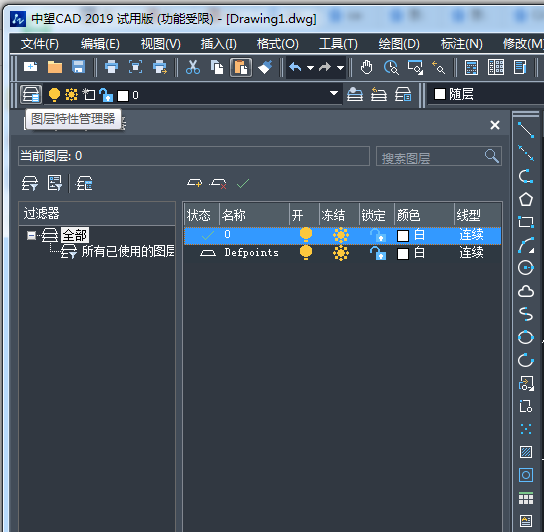
3、接着系统会自动弹出图层特性对话框:
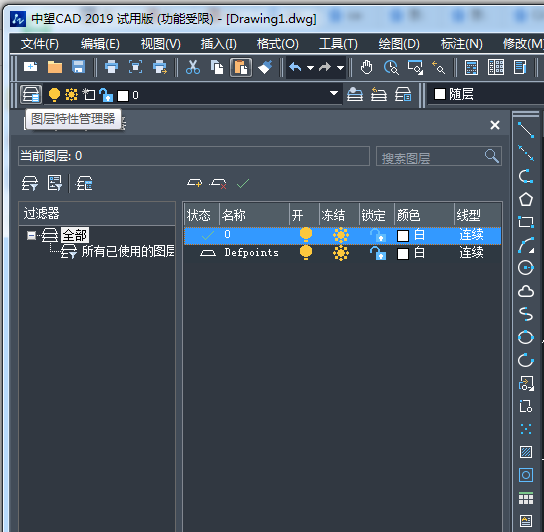
4、我们找到对话框里如图所示的颜色选项:
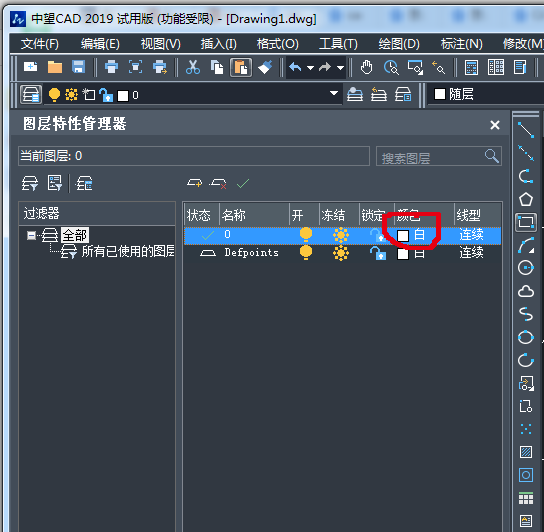
5、点击后会弹出颜色选择的对话框,我们在对话框中选择自己想要的一种颜色即可:

6、选好后点击一下确定,如图所示就能看见此时图层的颜色已经变成我们选择的颜色了:
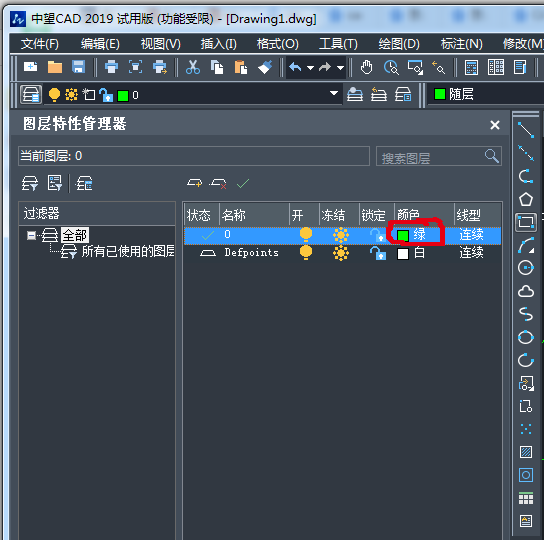
7、然后我们使用直线命令绘制图形在绘图区域时,能看到我们绘制好的图形变成我们上面选择好的颜色,如图所示:
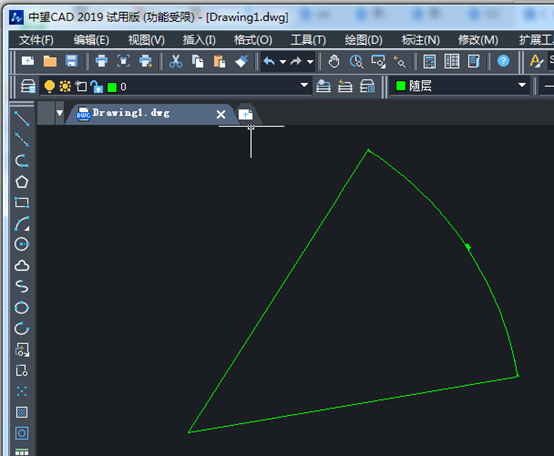
以上就CAD图层应用中修改图层颜色的方法。


























